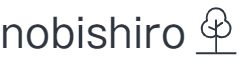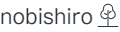タイトル:Googleタグマネージャー入門:設置から活用までの全ガイド
はじめに
デジタルマーケティングの世界では、適切なデータ収集と分析が成功の鍵を握っています。Googleタグマネージャー(GTM)は、そのデータ収集を効率的に行うための強力なツールです。本記事では、GTMの基本から具体的な設置方法、さらには効果的な活用方法までを詳しく解説します。
Googleタグマネージャーとは?
Googleタグマネージャーは、ウェブサイトやモバイルアプリにタグ(追跡コード)を簡単に追加、更新できる無料のツールです。タグとは、ウェブサイトの訪問者の行動を追跡し、そのデータを分析ツールへ送信する小さなコードのこと。例えば、Google AnalyticsのトラッキングコードやGoogle AdWordsのコンバージョンタグなどがあります。GTMを使用することで、これらのタグを簡単に管理し、ウェブサイトのパフォーマンスを向上させることができます。
GTMの主な機能
GTMは主に以下の三つの機能を提供します。
1. タグの統合管理
GTMは、Google Analytics、Google Ads、Facebook Pixelなど、さまざまなアナリティクスや広告のタグを一元的に管理することができます。これにより、複数のタグを個別にコーディングする手間を省くことが可能です。
2. トリガーによる条件設定
GTMでは、タグが発火する条件を設定する「トリガー」を利用します。例えば、特定のボタンのクリックや、特定のページの閲覧など、具体的なユーザーの行動に基づいてタグを動作させることができます。
3. 変数を使用した柔軟な設定
ウェブサイトのURL、リファラー情報、デバイスの種類など、様々な情報を「変数」として利用できます。これにより、タグの挙動をより詳細に制御することが可能になります。
GTMの設置方法
GTMの設置は以下のステップで進めます。
1. アカウントとコンテナの作成
まずは、Googleタグマネージャーの公式ウェブサイトにアクセスし、Googleアカウントを使用してログインします。次に、管理したいウェブサイトやアプリに対応する「コンテナ」を作成します。コンテナとは、そのウェブサイトやアプリ専用のタグのセットのことです。
2. コンテナのコードをウェブサイトに挿入
コンテナを作成すると、GTMからコンテナコードが提供されます。このコードをウェブサイトのすべてのページに挿入します。通常、このコードは
タグ内に配置します。3. タグの設定と公開
GTMのダッシュボードでタグを設定し、必要なトリガーを選択します。設定が完了したら、変更内容を「公開」してウェブサイト上でタグが動作
するようにします。
GTMの利点
GTMを使用することで得られる主な利点は次のとおりです。
1. 迅速なタグの更新
ウェブサイトのソースコードを直接編集することなく、タグの追加や更新が可能です。これにより、迅速かつ容易にデータ収集の設定を変更することができます。
2. エラーの減少
直接コードを編集する際の間違いが減ります。また、GTMにはタグの動作をテストするためのプレビューモードも装備されており、公開前にしっかりと確認することができます。
3. セキュリティとコントロール
ユーザーレベルでのアクセス制御が可能です。誰がタグを編集できるかを制限することができ、変更履歴も確認することができます。これにより、セキュリティと透明性が向上します。
よくある問題と対策
GTMを使用する上で出くわす可能性のある問題として、タグの衝突やパフォーマンスへの影響があります。これらを避けるためには、タグのロード順序を適切に管理し、不要なタグは削除することが重要です。また、GTM自体のパフォーマンスを最適化するために、トリガーの条件を精査し、必要最小限に留めることが効果的です。
まとめ
Googleタグマネージャーは、デジタルマーケティングの効率を大きく向上させるツールです。その設置から管理、活用方法まで理解し、自社のマーケティング戦略に積極的に取り入れることで、より多くの洞察を得ることが可能になります。今回のガイドが、GTMを始める一助となれば幸いです。
https://bluegoat.jp/blog/tag-manager-setting/
https://www.braveryk7.com/google-tag-manager/